Se hai bisogno di biglietti da visita realizzati, ma non hai esperienza con sofisticati software di progettazione come InDesign e Photoshop, puoi utilizzare il modello di biglietto da visita di Word. Non vedi un modello che ti piace? Progetta le tue carte da zero.
Progettazione di biglietti da visita in Word
Prima di immergerci nel design del biglietto da visita, è importante capire quale contenuto aggiungere. Sebbene il contenuto inserito sulla scheda possa essere leggermente diverso in base al tuo settore, ecco le basi:
Nome e cognome
Titolo di lavoro
Indirizzo
Numero di telefono
URL del sito
E-mail
Logo della compagnia
Ora è il momento di scegliere un design per biglietti da visita. Apri Microsoft Word, vai alla scheda “File” e quindi seleziona “Nuovo” dal riquadro di sinistra.
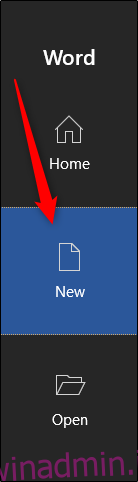
Nella barra di ricerca nella parte superiore della finestra, cerca “Biglietti da visita”.
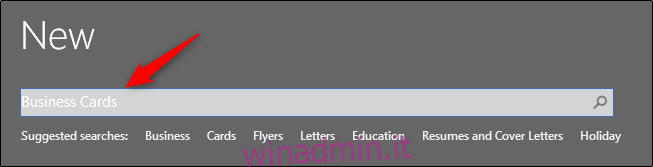
Apparirà un’ampia selezione di modelli.
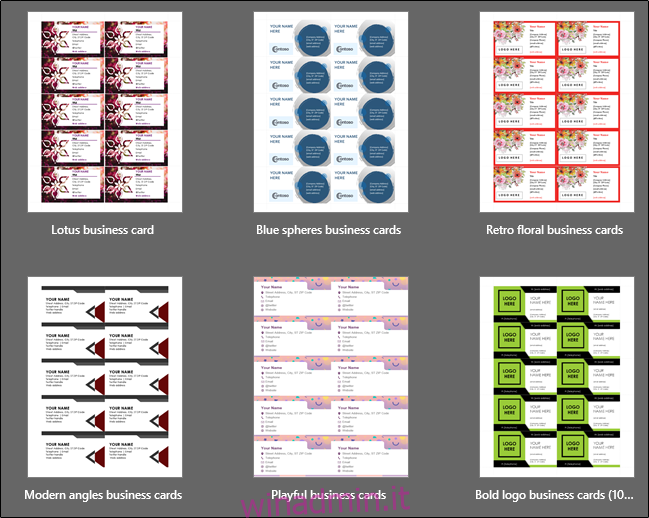
Scorri la libreria di modelli di biglietti da visita e scegli quello che ti piace di più. Una volta selezionato, apparirà una finestra che ti darà un’anteprima e una descrizione del modello. Fai clic su “Crea”.
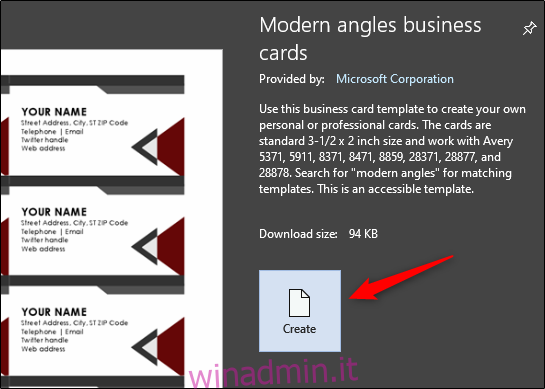
Ora appariranno i tuoi biglietti da visita. Tutto ciò che resta da fare è digitare le tue informazioni.
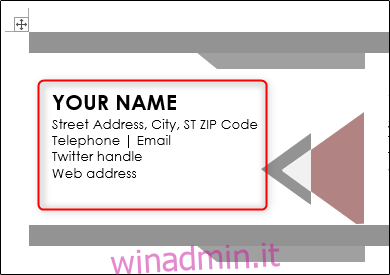
Creazione di biglietti da visita da zero
Se non hai trovato un modello che ti piace, puoi creare il tuo design attraverso un mix di creazione di una tabella, aggiunta di immagini e formattazione del testo.
Apri un documento Word vuoto, vai alla scheda “Inserisci”, quindi fai clic su “Tabella”.
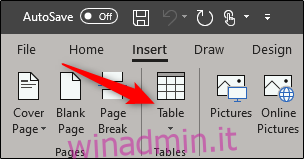
Apparirà un menu a tendina. Crea una tabella 2 × 4 passando con il mouse e selezionando il rispettivo blocco. Puoi creare più righe se preferisci, ma 2 × 4 si adatterà a una singola pagina.
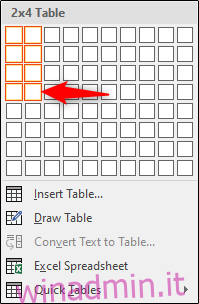
La tabella verrà ora visualizzata nel tuo documento di Word e dovrai modificare alcune impostazioni. Fare clic con il pulsante destro del mouse sul mirino di selezione della tabella e quindi selezionare “Proprietà tabella” dal menu.
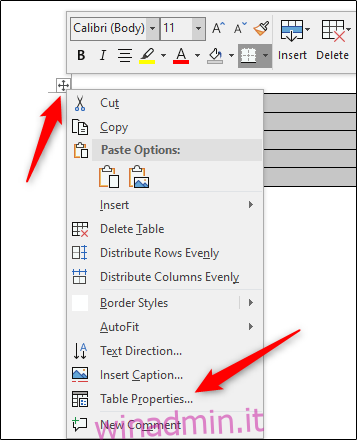
Verrà ora visualizzata la finestra Proprietà tabella. Nella scheda “Tabella”, seleziona “Centro” nella sezione “Allineamento”. Questo ti aiuterà a mantenere le tue carte belle e anche sulla pagina.
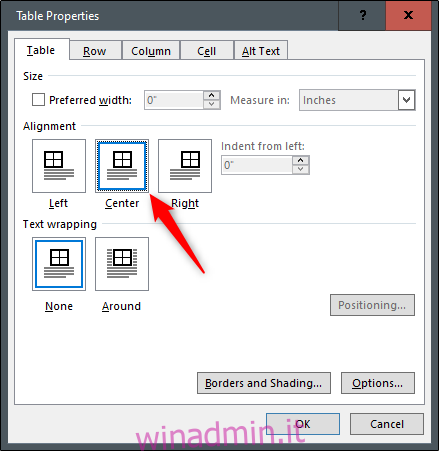
Successivamente, vai alla scheda “Riga”. Qui, seleziona la casella di controllo “Specifica altezza”, imposta l’altezza di due pollici, quindi seleziona “Esattamente” per l’altezza della riga.
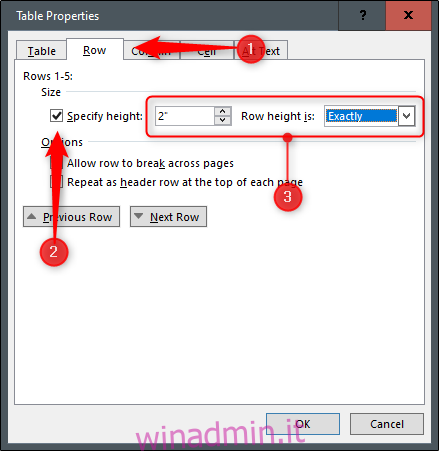
Ora passiamo alla scheda “Colonna”. Seleziona la casella di controllo “Larghezza preferita”, imposta la larghezza di tre pollici, quindi fai clic su “OK”.
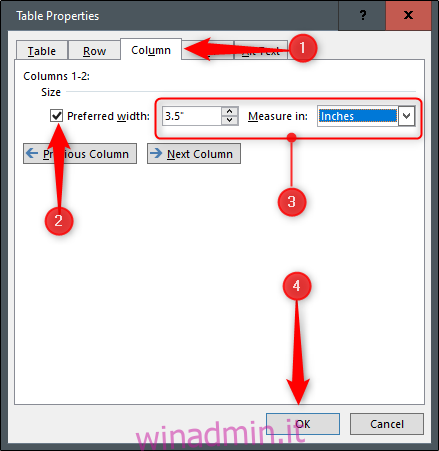
La tua tabella verrà ora ridimensionata per corrispondere alle dimensioni standard del biglietto da visita. Tuttavia, potresti notare che la nostra tabella è un po ‘più ampia di quanto consentito dal nostro margine.

Per risolvere questo problema, vai alla scheda “Layout” e quindi fai clic sul pulsante “Margini”.
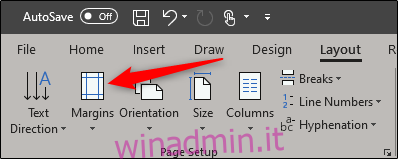
Seleziona “Stretto” dal menu a discesa.
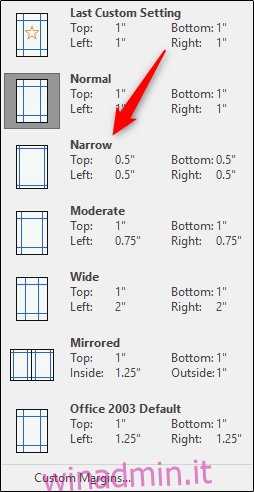
I tuoi biglietti da visita saranno ora all’interno del margine della pagina.
Ora tutto ciò che devi fare è aggiungere le tue informazioni alla tabella, utilizzare gli strumenti di formattazione per formattare il testo, aggiungere un’immagine e sei a posto!

